Qt ist das beliebteste Anwendungsentwicklungs-Framework, das aus einem Bündel von Bibliotheken besteht, um grafische Benutzeroberflächen (GUI) zu erstellen. Qt ist eine objektorientierte plattformübergreifende Arbeitsumgebung, die verwendet wird, um kleine Anwendungen oder Programme mit GUI zu entwickeln. Es ist ein leichtgewichtiges Open-Source-Framework, das sich auf die C++-Entwicklung bezieht, aber viele andere Programmiersprachen wie C# und Python unterstützt.
Wir werden den QtCreator oder Qt auf dem Ubuntu 20.04-System über die Befehlszeile installieren.
Installation von QtCreator auf Ubuntu 20.04
Die folgenden Schritte helfen Ihnen bei der Installation von Qt Creator unter Ubuntu 20.04:
Schritt 1:Systempakete aktualisieren
Öffnen Sie die Befehlszeilenanwendung „Terminal“, indem Sie „Strg+Alt+t“ drücken. Aktualisieren Sie die Paketliste der System-Repositories mit dem folgenden `apt-update`-Befehl.
$ sudo apt update
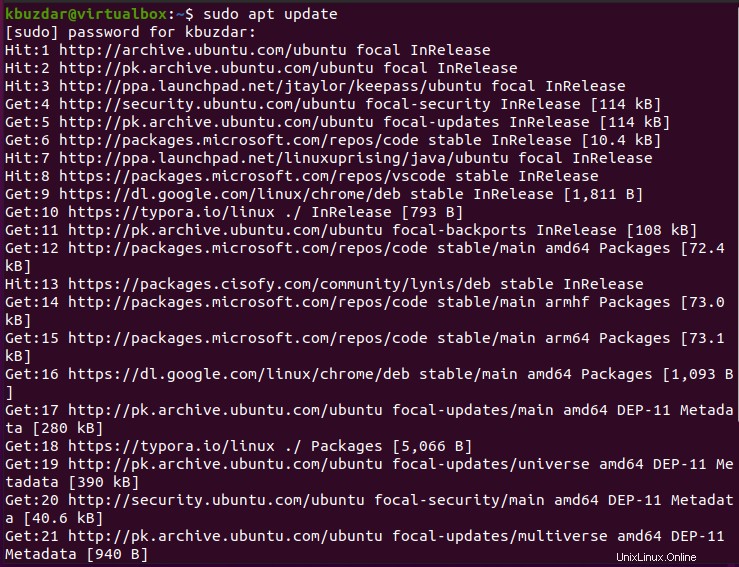
Schritt 2:Build-Essential-Tools installieren
Wenn Build-Essential-Module nicht auf Ihrem Ubuntu-System vorinstalliert sind, installieren Sie sie. Diese Dienstprogramme ermöglichen es Benutzern, C++-Kernpakete in Ubuntu zu installieren und zu verwenden. Geben Sie also den unten genannten Befehl aus, um diese erforderlichen Pakete auf dem Ubuntu 20.04-System zu installieren:
$ sudo apt install build-essential
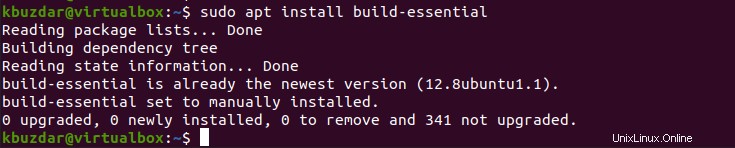
Schritt 3:Installieren von Qt Creator unter Ubuntu 20.04
Sie müssen eine Benutzeroberfläche und Befehlszeilentools installieren, um die Qt-Projekte zu erstellen und auszuführen. Die qt-Creator-IDE ist im Standard-Ubuntu-APT-Repository verfügbar. Verwenden Sie daher den folgenden Befehl, um den Qt Creator auf einem Ubuntu 20.04-System zu installieren:
$ sudo apt install qtcreator
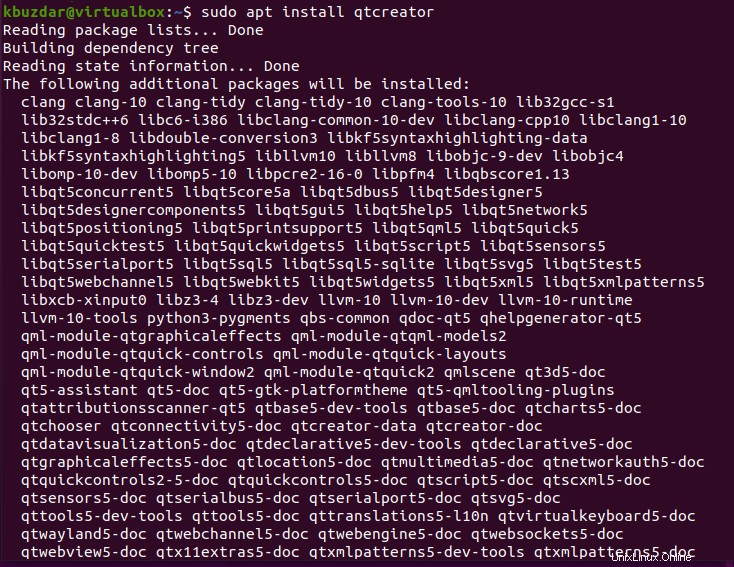
Wenn Sie Qt 5 als Standardversion auf Ihrem Ubuntu-System verwenden möchten, führen Sie den folgenden Befehl aus, um Qt 5 zu installieren:
$ sudo apt install qt5-default
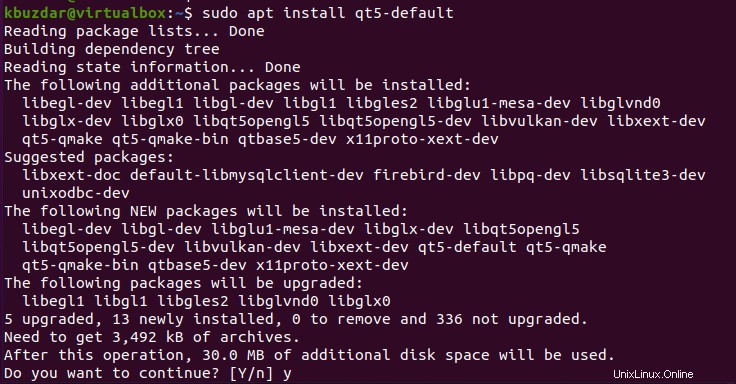
Es wird empfohlen, die Qt-Projektbeispiele und -Dokumentation zu installieren, um komplexere Projektfunktionen zu implementieren. Installieren Sie also die Beispiele und die Hilfedokumentation mit dem folgenden Befehl:
$ sudo apt-get install qt5-doc qtbase5-examples qtbase5-doc-html
Zu diesem Zeitpunkt wurde Qt Creator auf Ihrem System installiert.
Qt auf Ubuntu starten
Um die qt-Anwendung zu verwenden, suchen Sie das qt-Wort in der Suchleiste der Anwendung:
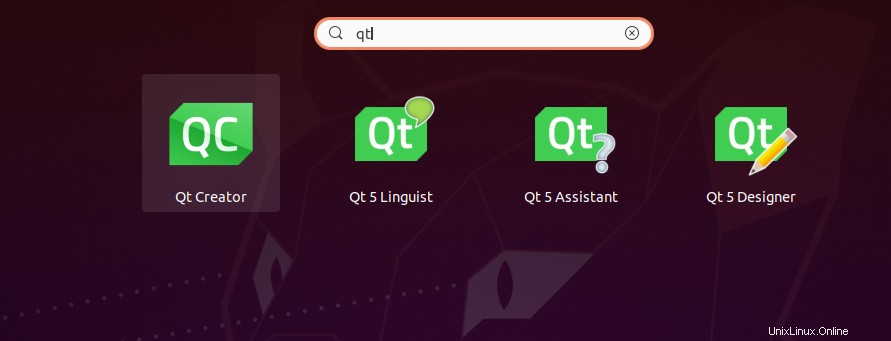
Die folgende QT Designer-Oberfläche wird auf Ihrem Desktop angezeigt:
Qt von Ubuntu 20.04 deinstallieren
Wenn Sie Qt auf Ihrem System nicht verwenden, können Sie den QtCreator von Ubuntu 20.04 deinstallieren. Geben Sie den folgenden Befehl ein, um den QtCreator von Ihrem Ubuntu-System zu deinstallieren:
$ sudo apt remove qtcreator
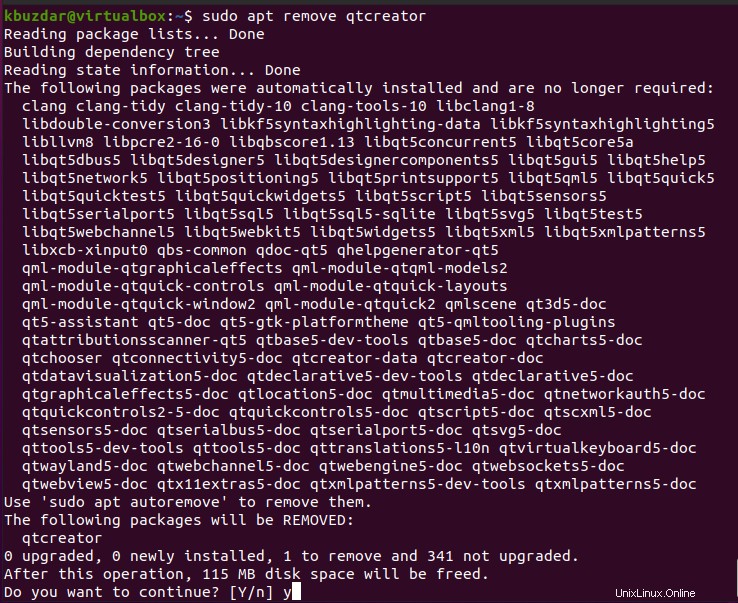
Schlussfolgerung
Wir haben die Installation des Qt-Frameworks auf dem Ubuntu 20.04-System gesehen. Mit QtCreator können wir verschiedene Anwendungen entwickeln, die die grafische Benutzeroberfläche verwenden. Das ist alles über die Qt-Installation. Wenn Sie weitere Hilfe zur qt-Anwendung benötigen, besuchen Sie die offizielle qt-Dokumentation. Danke!